Bilang admin ng monday.com, marami kang responsibilidad. Kailangan mong pamahalaan ang iyong koponan at iba pang mga user kasama ng paghawak sa seguridad ng account, pagsingil, at isang buong host ng iba pang mga bagay. Ngunit kung ang monday.com ay hindi ganap na umaangkop sa iyong mga pangangailangan, alam mo ba kung paano tanggalin ang iyong account?

Sa artikulong ito, tatalakayin natin kung paano mag-delete ng account na may monday sa iba't ibang device, pati na rin magbigay ng ilang kapaki-pakinabang na impormasyon tungkol sa mga refund at pagpapanatili ng data.
Paano Magtanggal ng Account sa isang PC
Pakitandaan na ang admin lang ang makakapagtanggal ng account. Hindi ito magagawa ng mga miyembro ng iyong koponan. Sa kabutihang palad, medyo madali itong maisakatuparan. Upang magtanggal ng account sa isang PC, sundin ang mga hakbang sa ibaba:
- Mag-log in sa iyong monday.com account dito.
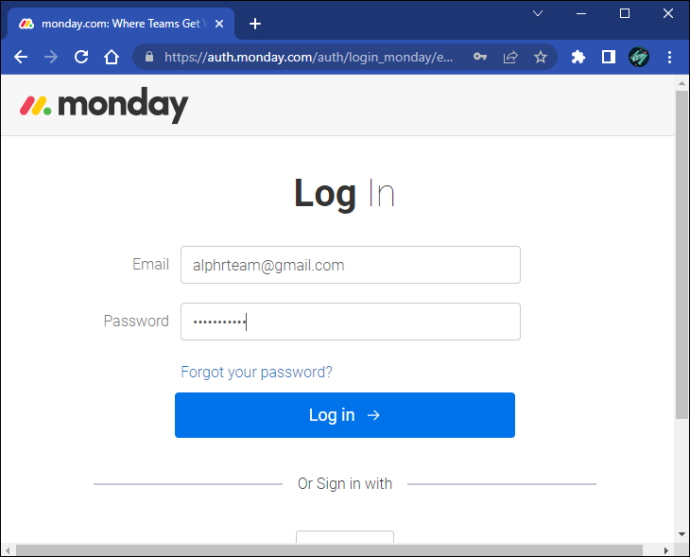
- Mag-click sa iyong larawan sa profile.
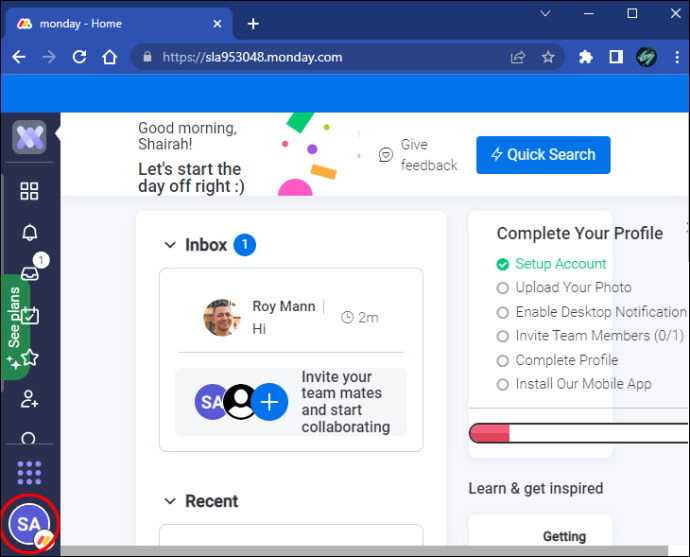
- Piliin ang 'Admin' mula sa menu sa kaliwang bahagi ng screen.
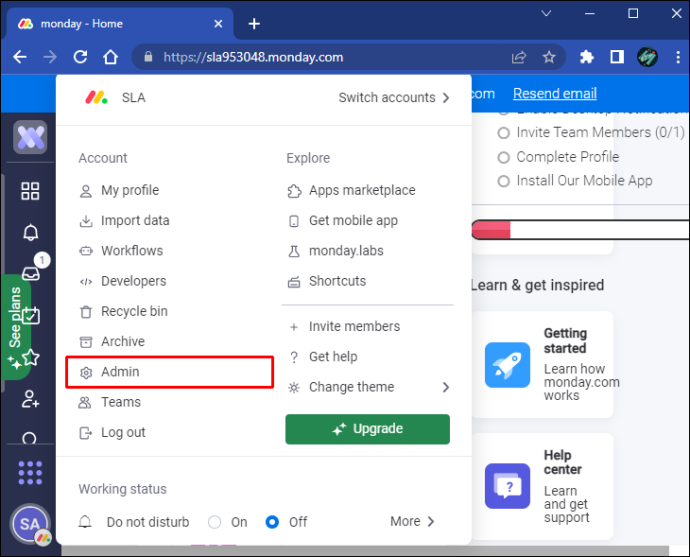
- Mula sa menu, piliin ang “Pagsingil.”
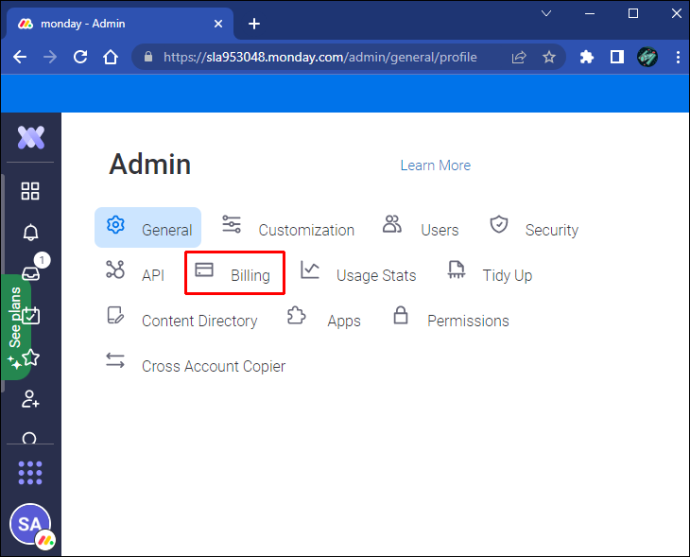
- I-tap ang 'Kanselahin ang aking account' na matatagpuan sa kanang bahagi sa ibaba ng screen.
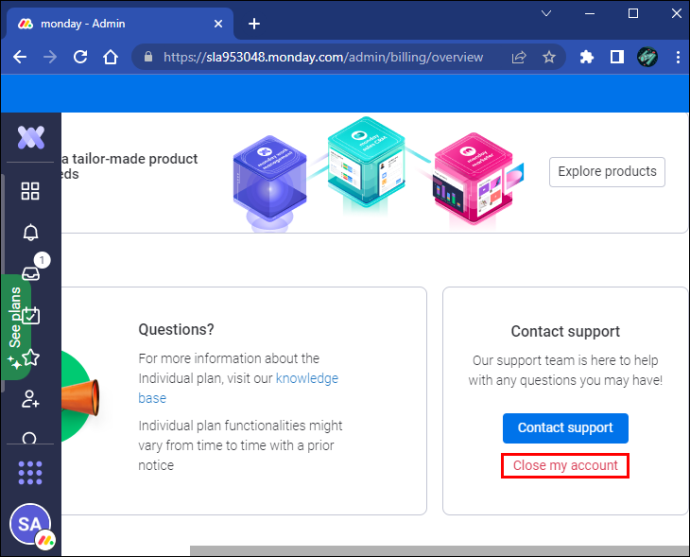
- Piliin ang iyong dahilan sa pagkansela ng iyong account mula sa popup window.
- I-click ang “Kanselahin ang Account.”
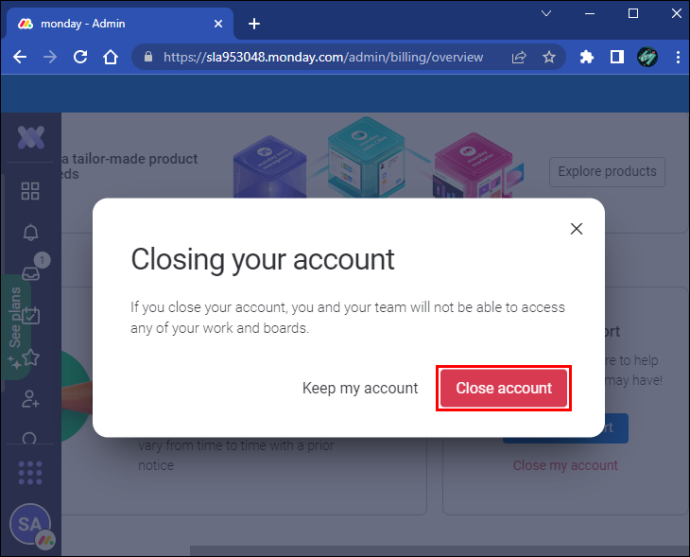
- Bibigyan ka na ngayon ng opsyong i-freeze ang iyong account sa loob ng 14, 30, 60, o 90 araw. Kung gusto mo pa ring magkansela, piliin ang “Gusto mo pa ring kanselahin.”
- Upang tanggalin ang iyong account, pindutin ang 'Kanselahin ang pag-renew ng plano.'
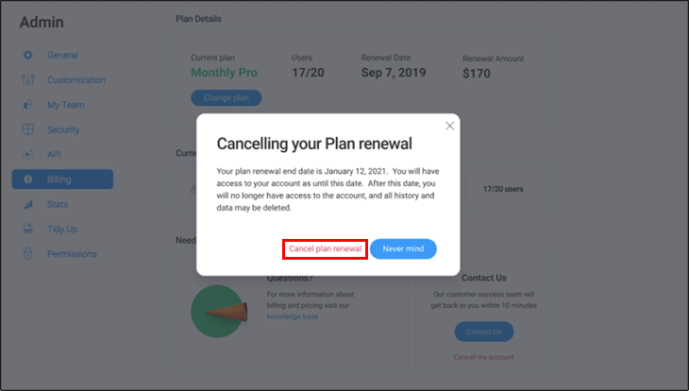
Matagumpay mo na ngayong natanggal ang iyong monday.com account sa iyong PC.
Paano Magtanggal ng Account sa isang Mac
Kakailanganin mong maging admin para ma-delete ang iyong monday account. Hindi ito magagawa ng mga miyembro ng iyong koponan. Upang magtanggal ng account sa isang Mac, gawin ang sumusunod:
- Mag-log in sa iyong monday.com account dito.
- I-tap ang iyong larawan sa profile.
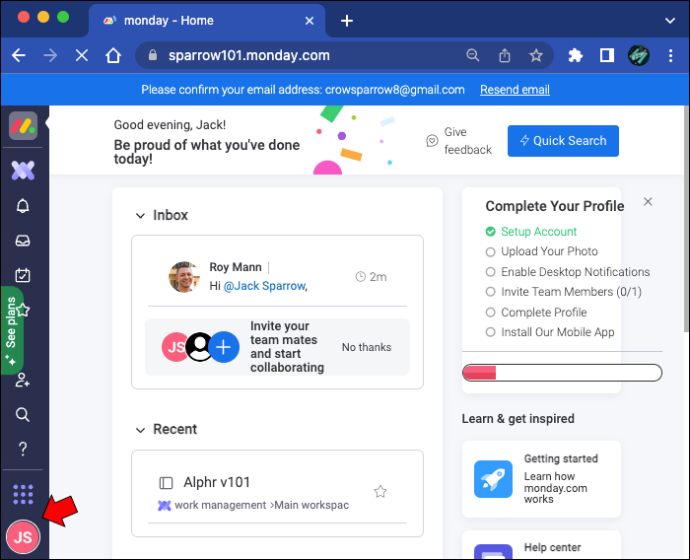
- Mula sa menu, piliin ang “Admin.”
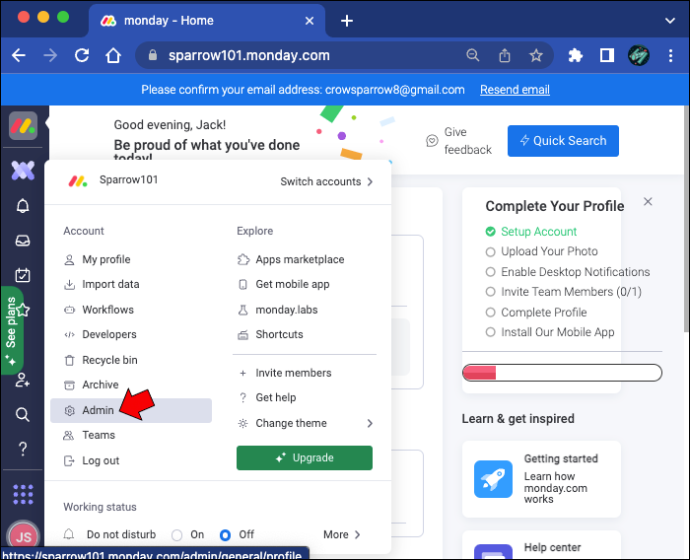
- Piliin ang 'Pagsingil' mula sa menu sa kaliwang bahagi ng screen.
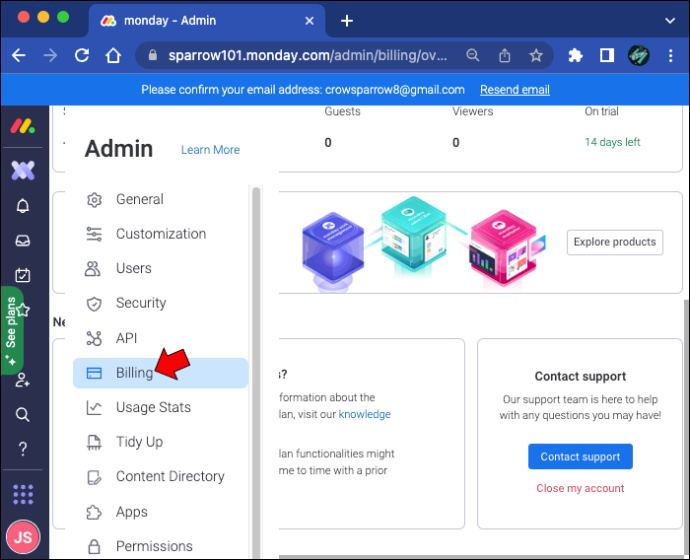
- I-tap ang 'Isara ang aking account' na matatagpuan sa kanang bahagi sa ibaba ng screen.
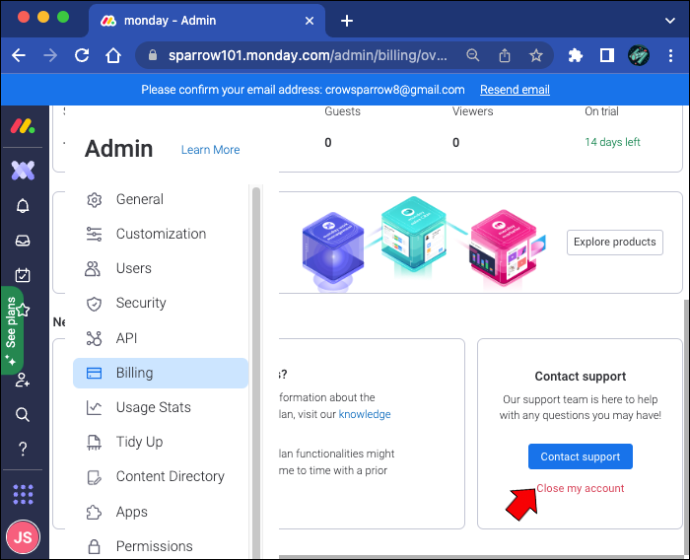
- Mula sa popup window, piliin ang iyong dahilan sa pagkansela ng iyong account.
- I-click ang “Isara ang Account.”
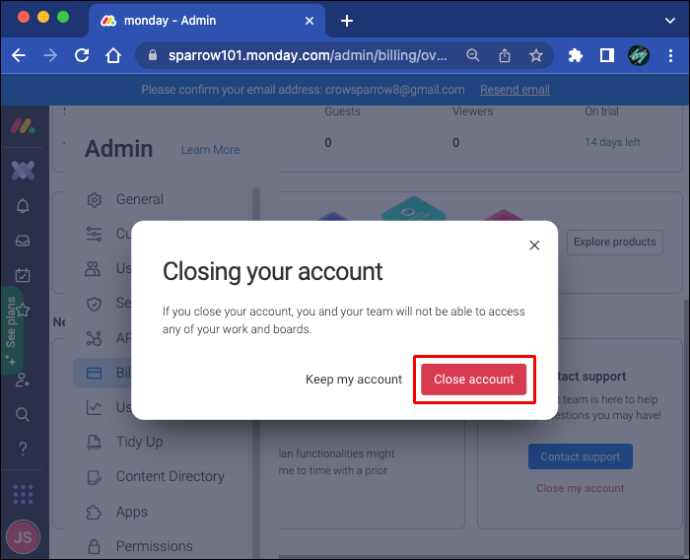
- Bibigyan ka na ngayon ng opsyong i-freeze ang iyong account sa loob ng 14, 30, 60, o 90 araw. Kung gusto mo pa ring magkansela, piliin ang “Gusto mo pa ring kanselahin.”
- Upang tanggalin ang iyong account, pindutin ang 'Kanselahin ang pag-renew ng plano.'
Ang iyong monday account ay tinanggal na ngayon.
Paano Magtanggal ng Account sa isang iPhone
Ang pagtanggal ng iyong monday account sa isang iPhone ay dapat gawin ng admin. Walang access ang mga miyembro ng team na gawin ito. Upang magtanggal ng account sa isang iPhone, gamitin ang paraang inilarawan sa ibaba:
hindi maglo-load ang feed ng balita sa facebook
- Mag-log in sa iyong monday.com account dito.
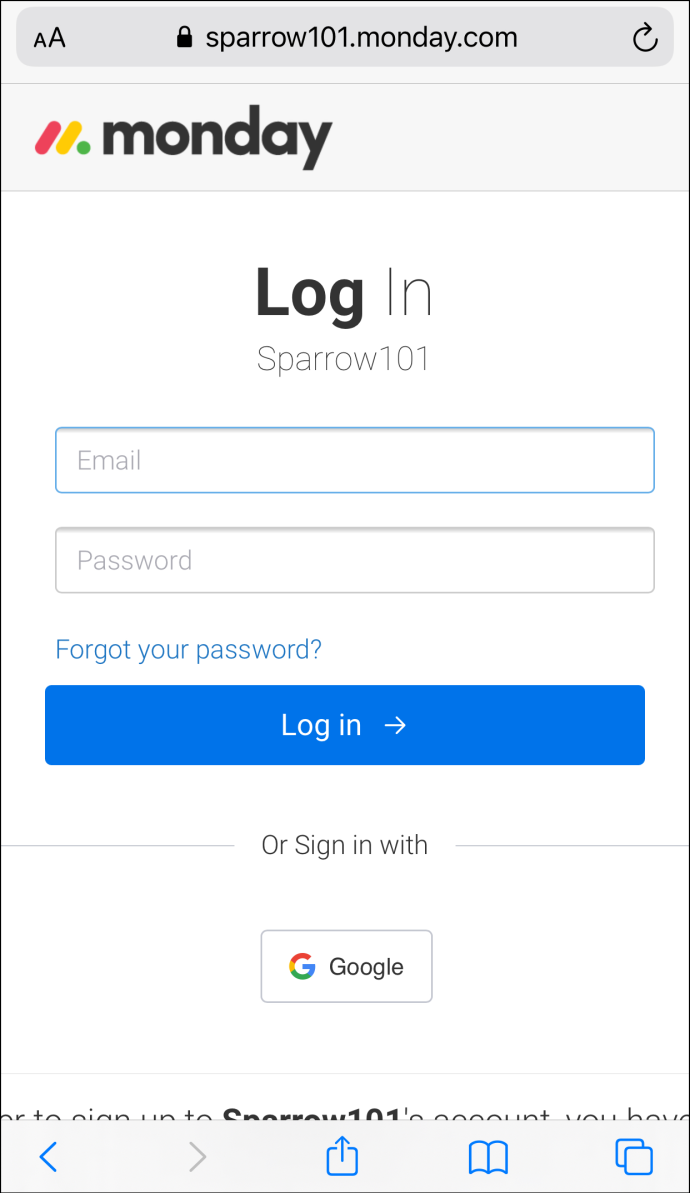
- Mag-click sa iyong larawan sa profile.
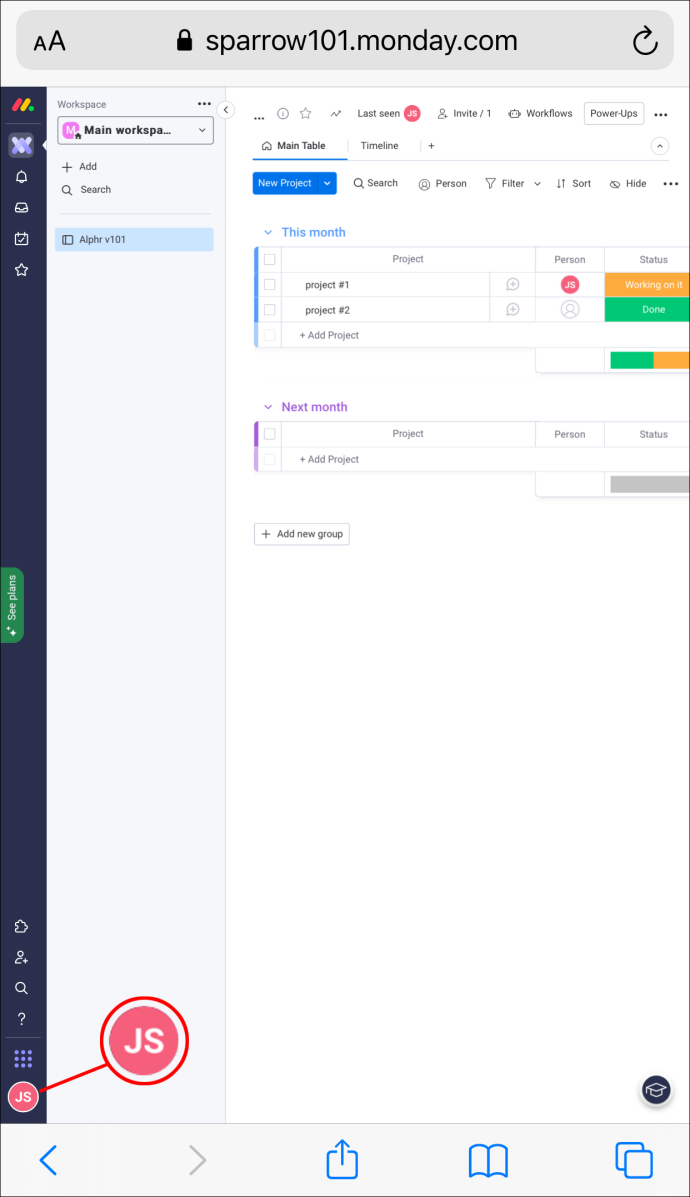
- Mag-navigate sa “Admin” mula sa menu sa kaliwang bahagi ng screen.
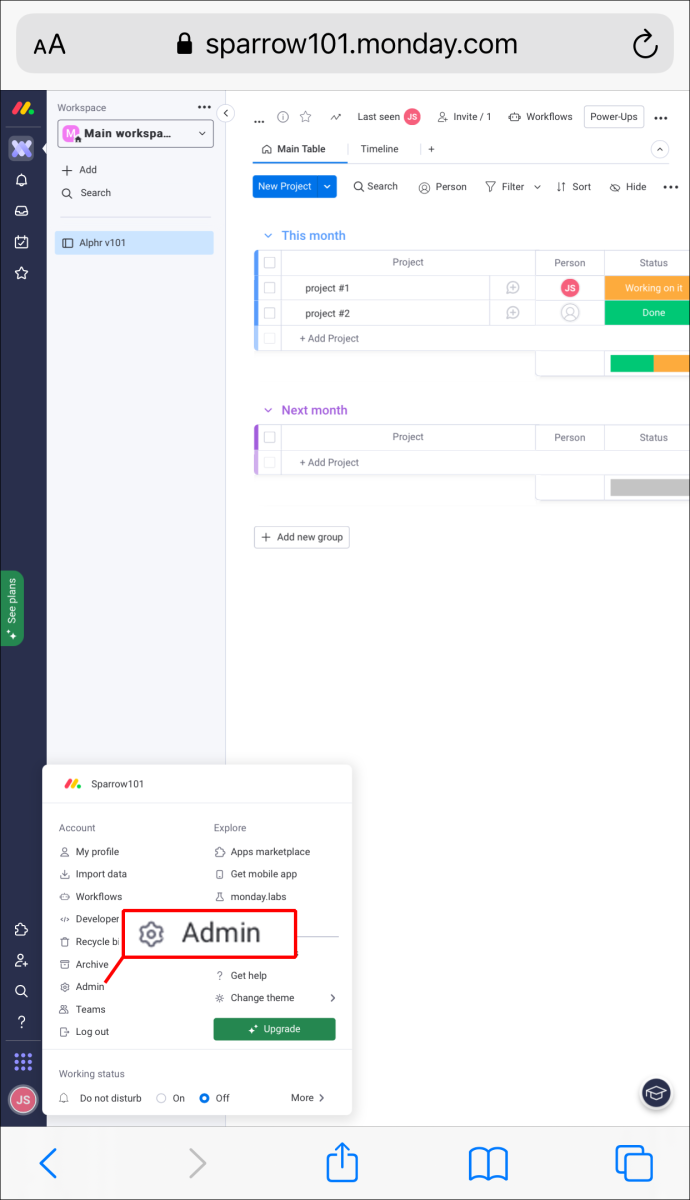
- Mula sa menu, piliin ang “Pagsingil.”
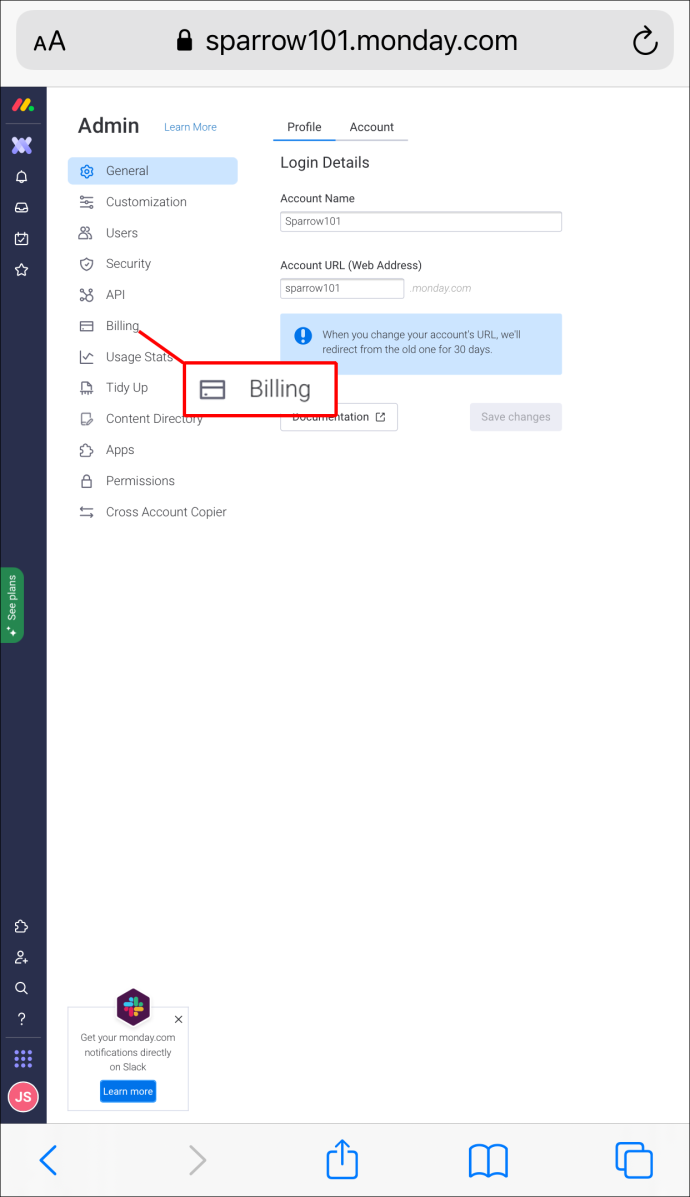
- I-tap ang 'Isara ang aking account' na matatagpuan sa kanang bahagi sa ibaba ng screen.
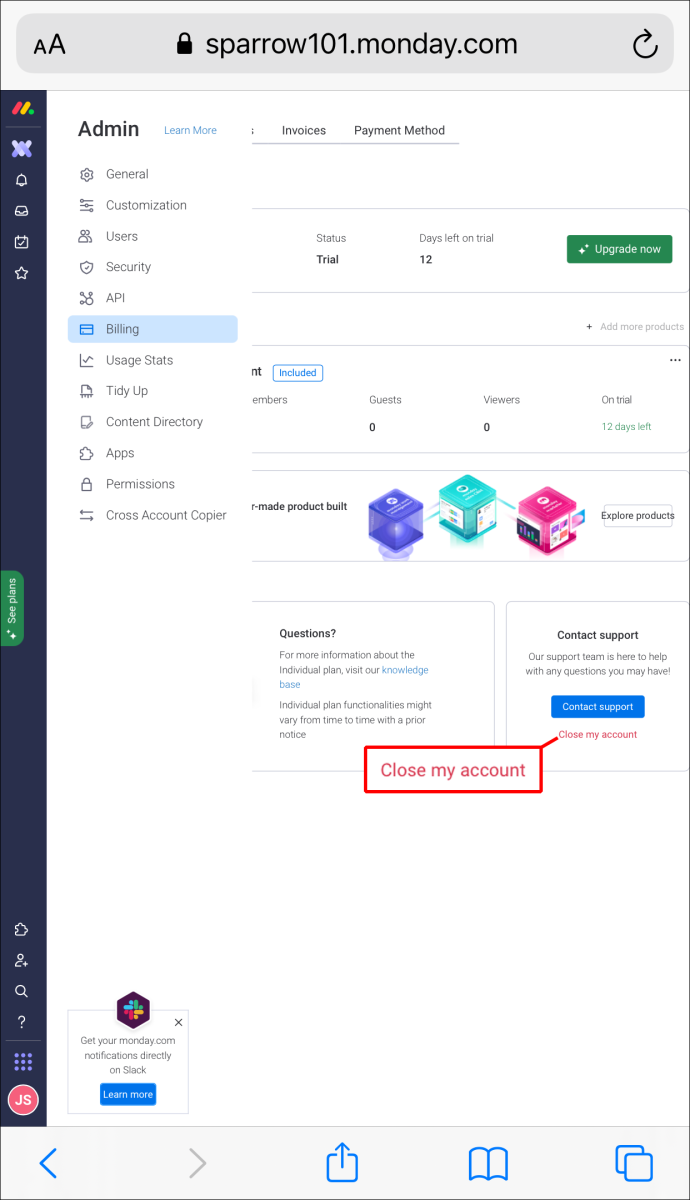
- Mula sa popup window, piliin ang iyong dahilan sa pagkansela ng iyong account.
- Susunod na piliin ang 'Isara ang Account.'
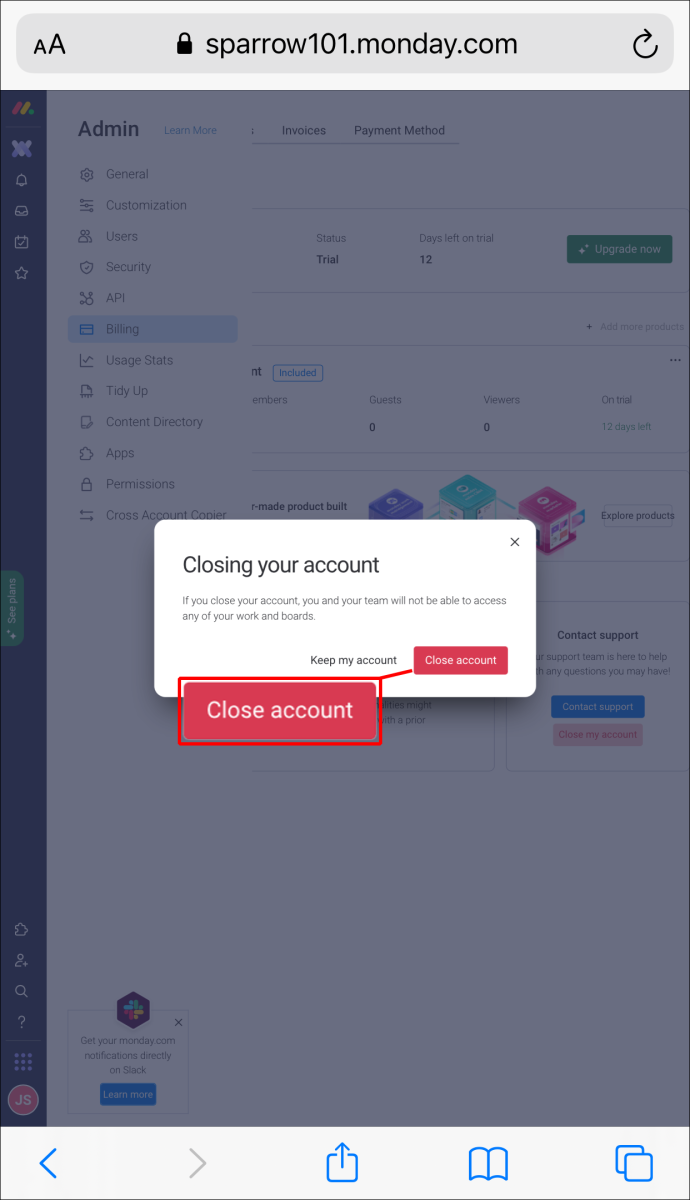
- Bibigyan ka na ngayon ng opsyong i-freeze ang iyong account sa loob ng 14, 30, 60, o 90 araw. Kung gusto mo pa ring magkansela, piliin ang “Gusto mo pa ring kanselahin.”
- Upang tanggalin ang iyong account, pindutin ang 'Kanselahin ang pag-renew ng plano.'
Paano Magtanggal ng Account sa isang Android
Ang admin ng monday account ang dapat magtanggal ng account. Walang kakayahan ang mga miyembro ng iyong koponan na gawin ito. Gayunpaman, maaari itong magawa ng admin sa ilang simpleng hakbang.
- Mag-log in sa iyong monday.com account dito.
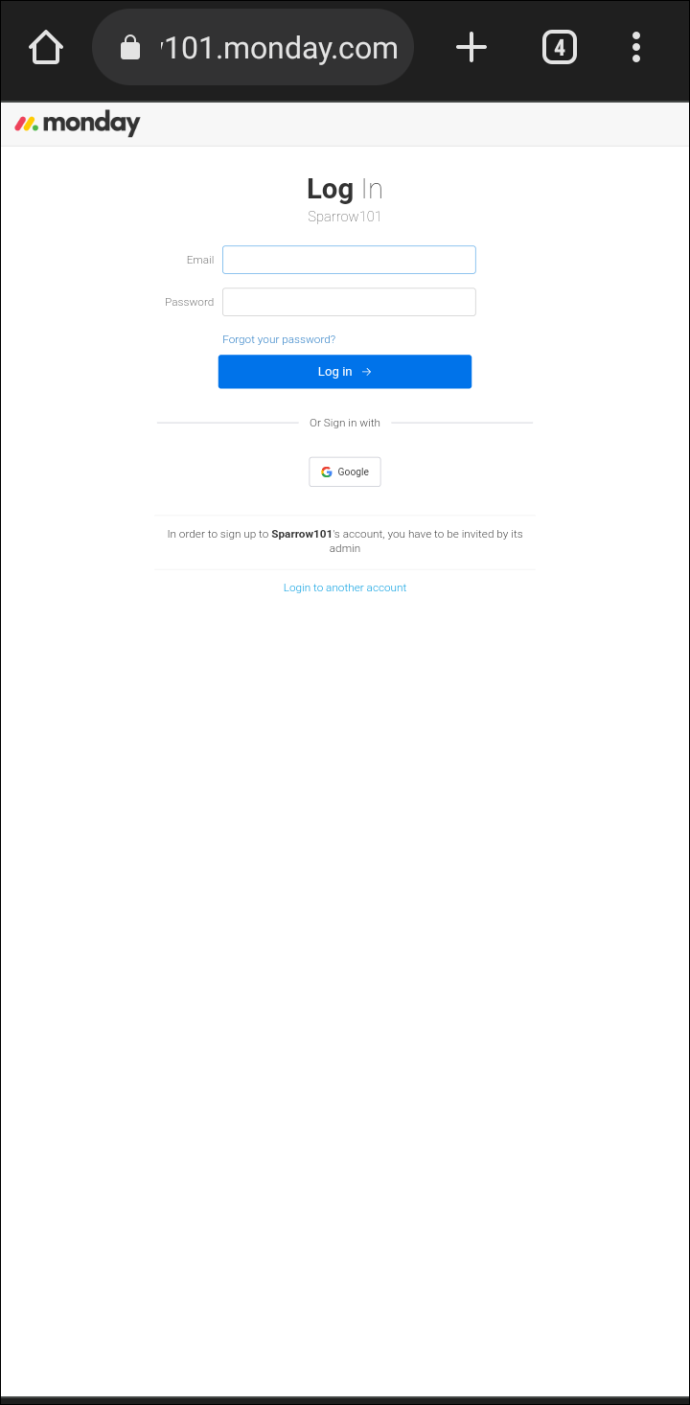
- Pindutin ang iyong larawan sa profile.
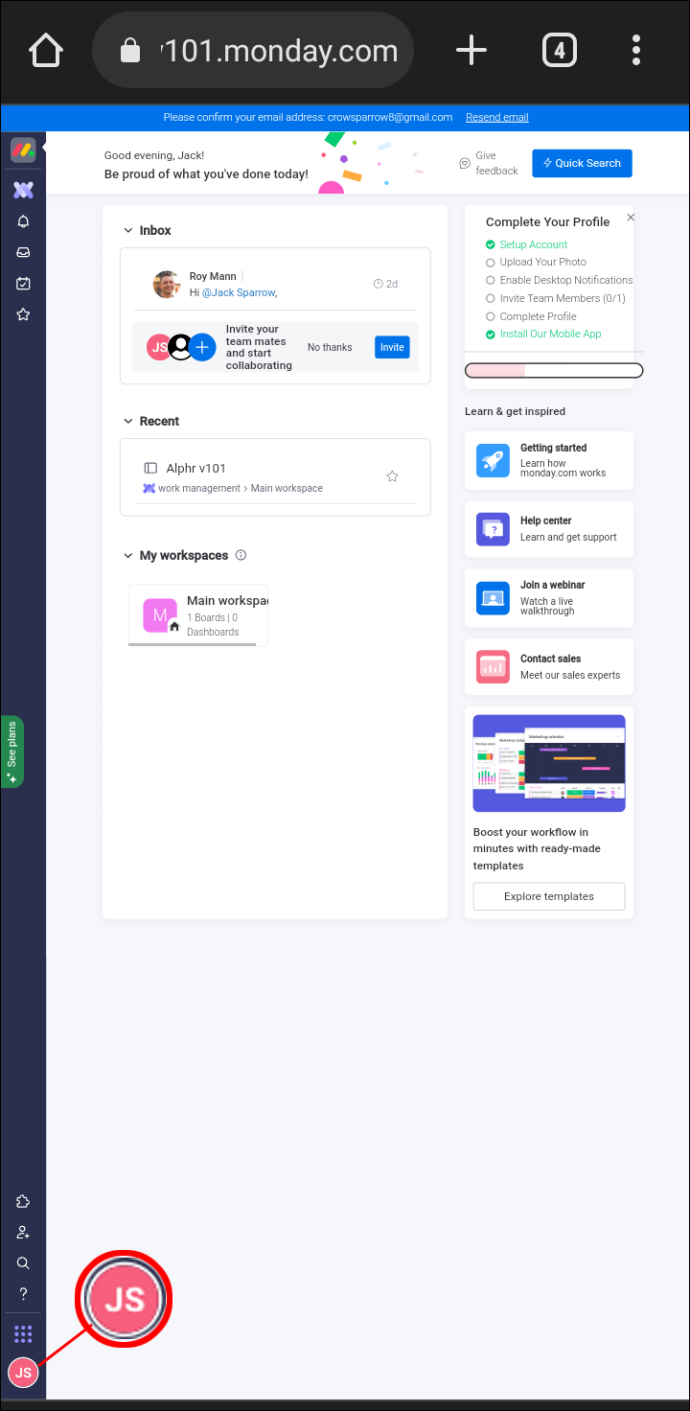
- Piliin ang 'Admin' mula sa menu sa kaliwang bahagi ng screen.
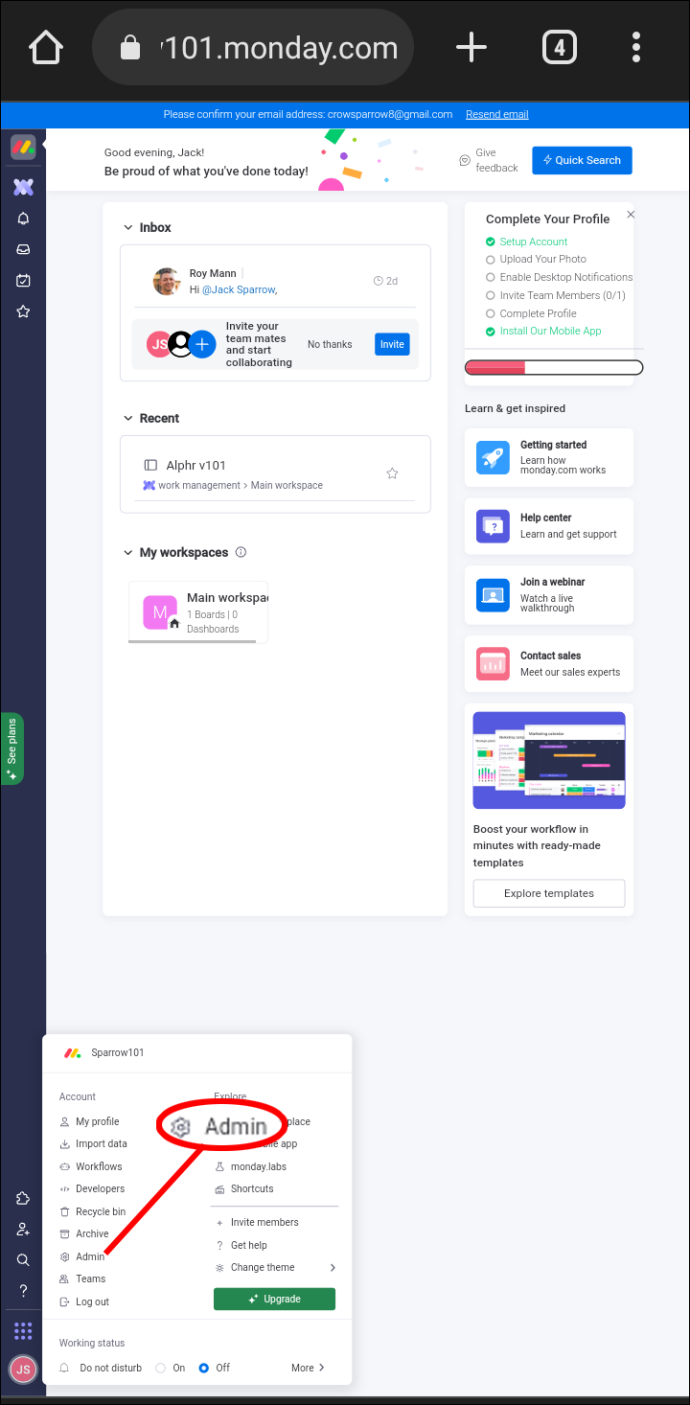
- Mula sa menu, piliin ang “Pagsingil.”
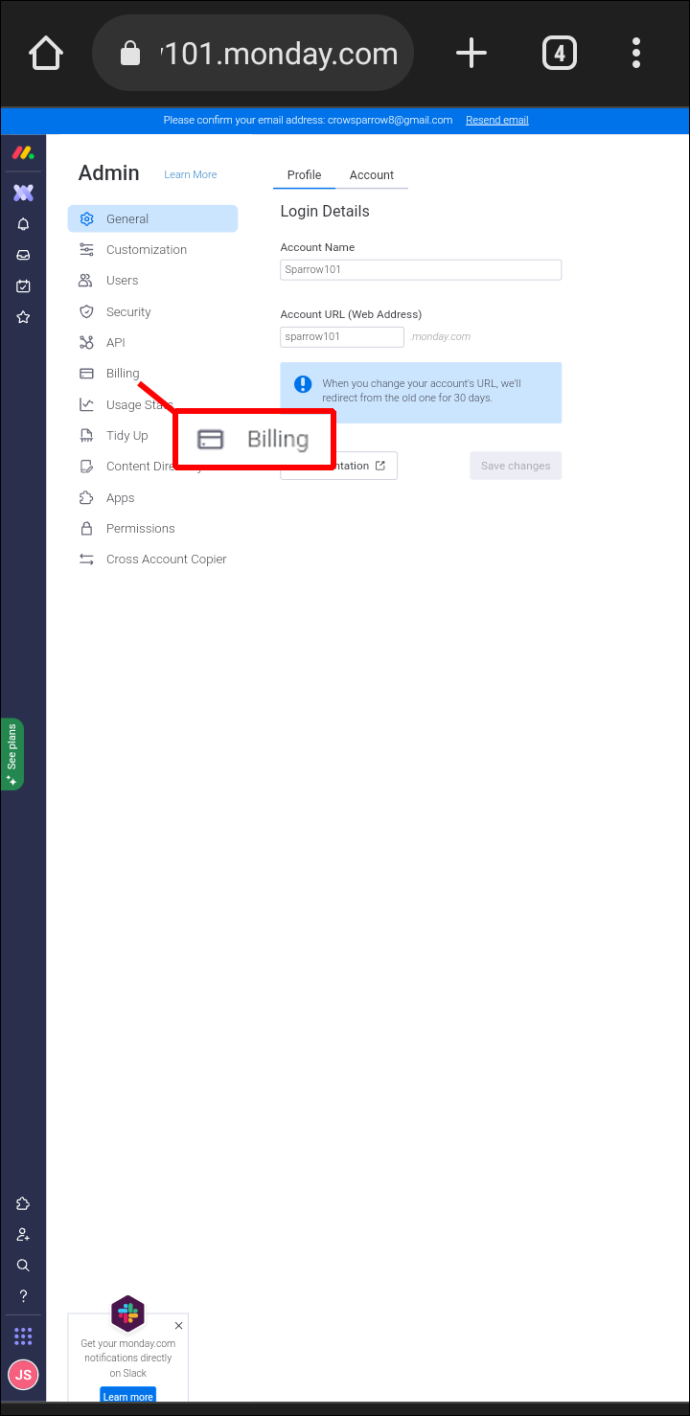
- I-tap ang 'Isara ang aking account' na matatagpuan sa kanang bahagi sa ibaba ng screen.
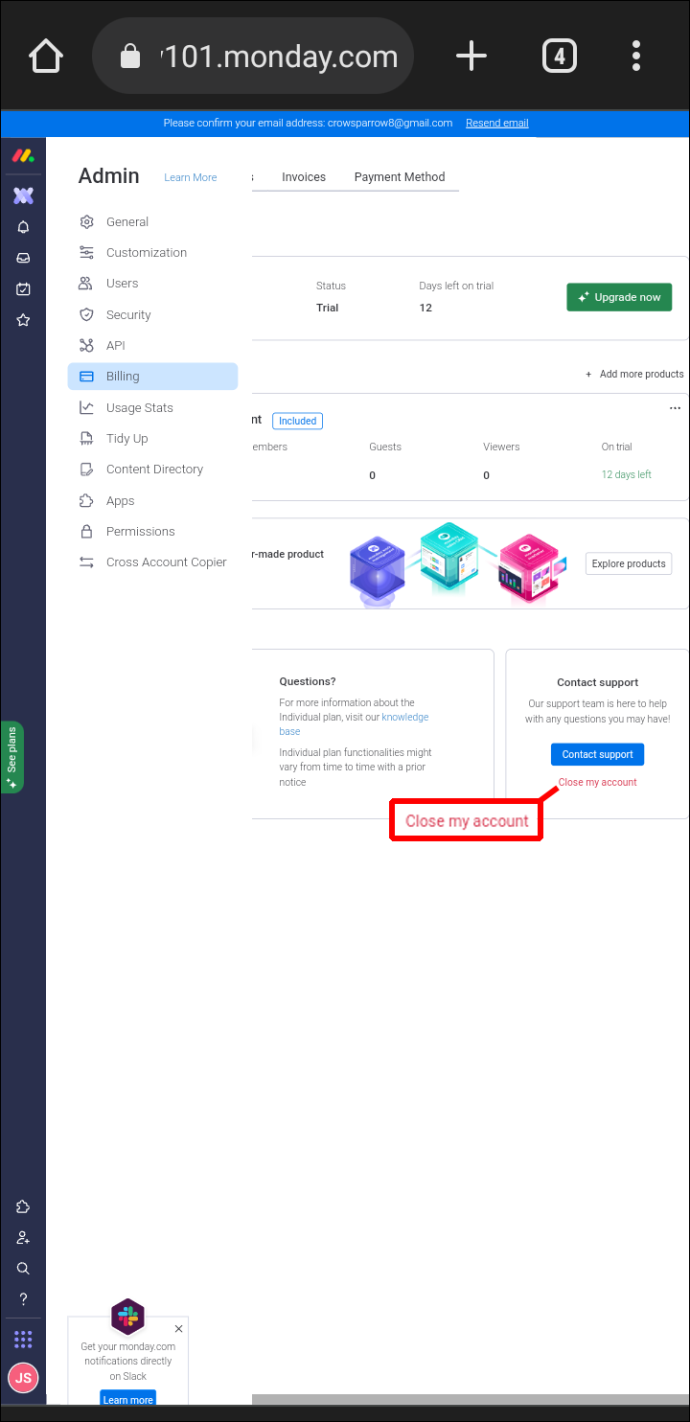
- Mula sa popup window, piliin ang iyong dahilan sa pagkansela ng iyong account.
- I-click ang, 'Isara ang Account.'
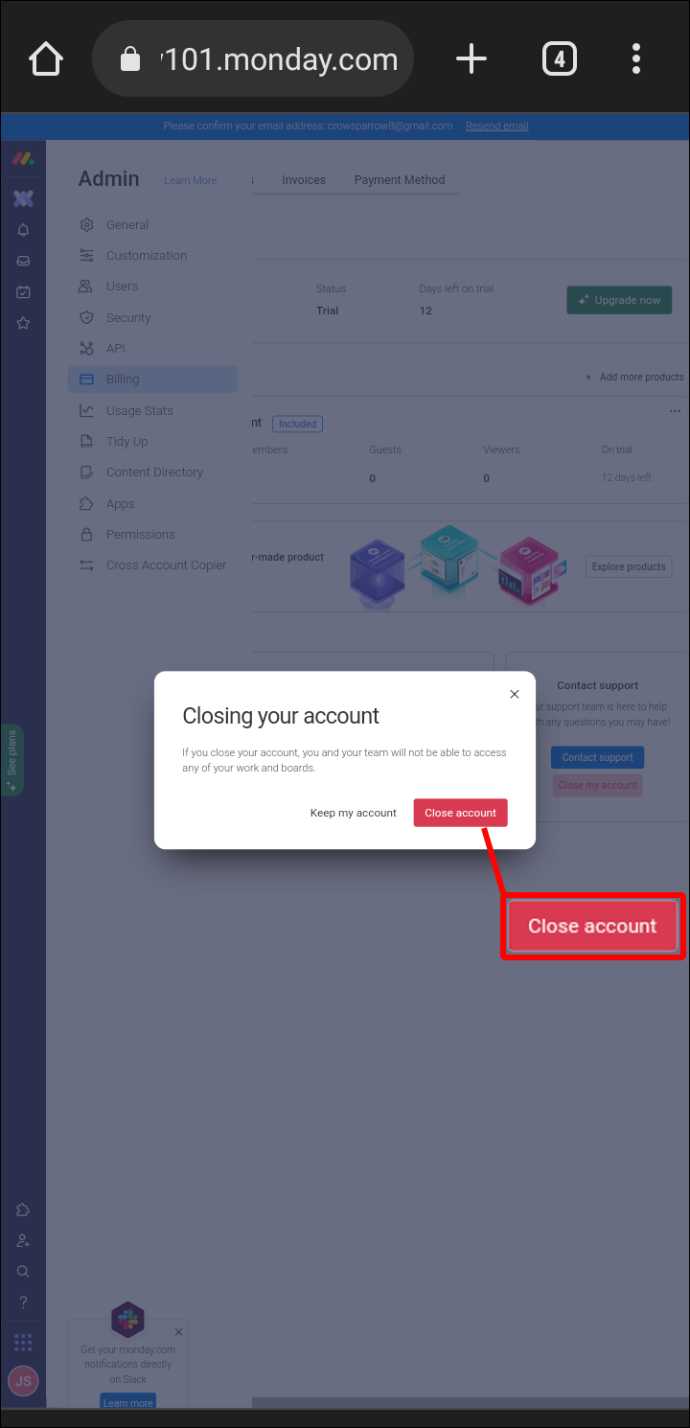
- Bibigyan ka na ngayon ng opsyong i-freeze ang iyong account sa loob ng 14, 30, 60, o 90 araw. Kung gusto mo pa ring magkansela, piliin ang “Gusto mo pa ring kanselahin.”
- Upang tanggalin ang iyong account, pindutin ang 'Kanselahin ang pag-renew ng plano.'
Mga karagdagang FAQ
Ano ang mangyayari sa aking data kapag tinanggal ko ang aking account?
Kapag na-delete na ang iyong account, pananatilihin ng monday.com ang iyong data at mananatiling available ito kung magpasya kang buksang muli ang iyong account sa hinaharap. Gayunpaman, maaaring tanggalin ng monday.com ang iyong data anumang oras, kaya hindi garantisadong mase-save ang iyong data.
Gusto kong kanselahin ang aking account ngunit ayaw kong mawala ang aking data. Mayroon bang paraan upang mai-save ito?
Oo, maaari mong i-save ang iyong data sa pamamagitan ng pag-export nito sa isang zip file. Upang gawin ito, sundin ang mga tagubiling ito.
1. I-click ang iyong larawan sa profile at piliin ang “Admin.”
2. Piliin ang 'General' mula sa kanang bahagi ng menu at i-tap ang tab na 'Account' sa itaas ng screen.
3. Sa ibaba ng screen, i-tap ang button na 'I-export'.
4. Kapag na-press mo na ang button na ito, makakatanggap ka ng mensahe na ang pag-export ay nasa proseso.
5. Kapag nakolekta na ang iyong data, makakatanggap ka ng email na may link sa pag-download.
Pakitandaan na depende sa kung gaano karaming data ang mayroon ka, maaaring tumagal ng ilang oras ang proseso ng pag-export.
Ano ang ibig sabihin ng pag-freeze ng aking account?
Ang pag-freeze ng iyong account ay ititigil ang timer sa iyong subscription, ngunit hindi ka magkakaroon ng access sa iyong data sa panahong ito. Ito ay kapaki-pakinabang kung hindi mo gagamitin ang monday.com sa susunod na 14 hanggang 90 araw. Pakitandaan na ang pag-freeze ng iyong account ay hindi katulad ng pagtanggal nito. Pinipigilan lang ng pagyeyelo ang timer ng subscription at hindi ito kapalit sa pagkansela ng iyong account.
Mayroon akong binabayarang subscription ngunit gusto kong tanggalin ang aking account. Makakatanggap ba ako ng refund?
Depende iyon sa kung gaano katagal mo na binayaran ang iyong subscription. Kung nagsimula ang iyong binabayarang subscription nang wala pang 30 araw ang nakalipas, may karapatan ka sa isang prorated na refund. Hindi na kailangang humiling ng refund, awtomatiko itong mangyayari kapag na-delete mo ang iyong account. Makikita mo ang refund sa iyong credit card pagkalipas ng humigit-kumulang 7-10 araw. Para sa mga may bayad na account ay mas matanda sa 30 araw, hindi mag-aalok ang monday.com ng prorated na refund. Gayunpaman, magkakaroon ka ng access sa iyong account hanggang sa matapos ang iyong yugto ng pagsingil.
Kinansela ko ang aking account. Makakatanggap pa ba ako ng mga email mula sa monday.com?
Kapag nakansela mo na ang iyong account, hindi ka na dapat tumanggap ng anumang mga email. Gayunpaman, kung sa anumang kadahilanan ay nakalusot ang isa at nakatanggap ka ng mga hindi gustong email, maaari mong i-click lang ang button na “unsubscribe” sa ibaba ng email.
May iba pa akong tanong. Paano ako makikipag-ugnayan sa monday.com?
Kung kailangan mo ng karagdagang tulong upang kanselahin ang iyong account, maaari kang direktang makipag-ugnayan sa monday.com sa pamamagitan ng pagsusumite ng kahilingan dito .
Ang pagtanggal ng Monday Account ay madali lang
Ang pagtanggal ng iyong monday.com account sa alinmang device na iyong ginagamit ay mabilis at diretso. Depende sa kung gaano katagal kang nagkaroon ng account, maaari ka ring maging karapat-dapat sa isang prorated na refund. Kung magpasya ka sa ibang araw na muling buksan ang isang account, maaaring napanatili ng monday.com ang iyong data.
pagtatalo kung paano magdagdag ng music bot
Kinailangan mo bang tanggalin ang monday account mo? Ginamit mo ba ang mga pamamaraan na inilarawan sa artikulong ito? Ipaalam sa amin sa seksyon ng mga komento sa ibaba.









